windows 7正版操作系統目前銷售量已經接近5億,不可否認2011年新裝的電腦幾乎都是windows7系統,其市場份額目前僅次於已經流行近10年的windows xp系統,不過很多用戶其實對win7還不是很了解,近日編輯發現其實windows 7系統帶有鎖定計算機功能,對於我們的安全隱私以及防止孩子沉迷游戲有一定的保護能力。
一些家長總抱怨由於自己在外忙於工作,而孩子整天在家玩網絡游戲,希望尋找一些有效的方法。其實使用windows7系統帶有的計算機程序鎖定功能即可達到很好的防止孩子使用電腦玩某些容易沉迷的游戲。
在Win7系統中,新增加了一個“AppLocker”(程序鎖定)功能,它通過規則限制的方法控制使用我們電腦的用戶只能運行指定的程序,安裝指定的軟件,從而保護了系統和個人資料的目的。
在設置時,首先在“開始”→“運行”中鍵入“GPEDIT.MSC”,單擊“確定”按鈕打開組策略編輯器。在此依次展開“計算機配置——Windows設置——安全設置——應用程序控制策略——AppLocker”分支(點選AppLocker,在右側出現一個“配置規則限制”窗口。在此程序給出“可執行規則”、“windows安裝程序規則”、“腳本規則”三項設置內容,在此我們根據需要選擇控制的內容。
不少用戶反饋找不到windows7 運行在哪,不知道的朋友請閱讀:
windows7運行在哪? 3種方法輕松找到windows7運行窗口
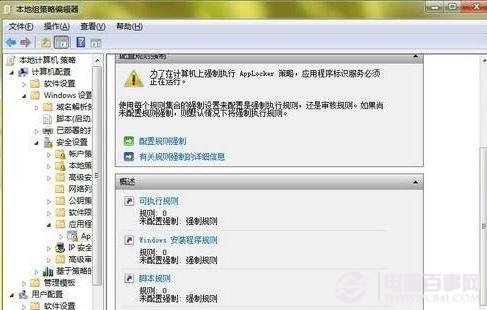
在win7鎖定計算機程序規則限制中我們可以設置各種電腦應用規則,包括哪些游戲應用無法運行與安裝等,可以比較輕松的控制電腦各種應用以及保護我們的隱私等等,有興趣的朋友可以去詳細了解下。
介紹到這裡,相信大家對windows7系統又有了新的認識,運用windows7程序鎖定功能可以有效的保護我們的隱私,並且可以幫助局家長防止孩子運行某些容易沉迷的網絡游戲程序等。